Podgląd dokumentu na urządzeniu przed drukowaniem (wstrzymaj) (dla Seria C7100 i Seria C5100)
Wstrzymanie to funkcja umożliwiająca tymczasowe zapisanie dokumentu (danych wydruku) przesłanego z komputera do urządzenia w pamięci urządzenia zamiast jego natychmiastowego drukowania.
Wstrzymany dokument można wydrukować po przejrzeniu szczegółów dokumentu na panelu sterowania lub wydrukowaniu próbki w celu sprawdzenia wyniku drukowania i uniknięcia niechcianego drukowania.
Jeśli drukowanie nie zostanie wykonane po określonym czasie, wstrzymane dane dokumentu zostaną automatycznie usunięte z pamięci i nie będzie można ich już drukować.
UWAGA
Miejsce przechowywania dla funkcji wstrzymania jest współdzielone ze skrzynką pocztową. Aby uzyskać szczegółowe informacje na temat pojemności tego miejsca, zobacz specyfikacje skrzynki pocztowej.
Skrzynka pocztowa
Krok 1: Wysyłanie dokumentu z poziomu komputera i wstrzymanie go
Możesz ustawić funkcję wstrzymania w ustawieniach drukowania sterownika i wysłać dokument, który zostanie wstrzymany do urządzenia.
Gdy używasz systemu Windows
1
Wyświetl ekran [Preferencje drukowania] sterownika drukarki.
Drukowanie2
Dla [Metoda druku] wybierz [Zachowaj].
Zostanie wyświetlony ekran [Informacje].
3
Kliknij [Tak].
Zostanie wyświetlony ekran [Szczegóły wstrzymania].
4
Ustaw nazwę dokumentu, który ma zostać wstrzymany i kliknij przycisk [OK].
Ponownie zostanie wyświetlony ekran [Preferencje drukowania].
Jeżeli chcesz ustawić taką samą nazwę jak nazwa pliku na komputerze, wybierz opcję [Użyj nazwy pliku].
Jeśli chcesz mieć inną nazwę niż nazwa pliku, wybierz opcję [Wprowadź nazwę] i wprowadź nową nazwę.
5
W razie potrzeby skonfiguruj pozostałe ustawienia drukowania.
Można dostosować jakość obrazu oraz skonfigurować drukowanie dwustronne i inne ustawienia odpowiednio do danego dokumentu i celu. Aby uzyskać więcej informacji, kliknij [Pomoc] na ekranie [Preferencje drukowania], aby wyświetlić pomoc.
6
Kliknij na [OK], a następnie kliknij na [Drukuj] lub [OK].
Gdy używasz macOS
1
Wyświetl okno dialogowe drukowania i wybierz sterownik drukarki dla urządzenia.
Drukowanie2
Kliknij [Printer Options]

[Special Features].
3
Dla opcji [Job Processing] wybierz wartość [Hold], a następnie kliknij przycisk [OK].
Ponownie zostanie wyświetlone okno dialogowe drukowania.
4
W razie potrzeby skonfiguruj pozostałe ustawienia drukowania.
Można dostosować jakość obrazu oraz skonfigurować drukowanie dwustronne i inne ustawienia odpowiednio do danego dokumentu i celu. Aby uzyskać więcej informacji, kliknij [

] w oknie dialogowym drukowania w celu wyświetlenia pomocy.
5
Kliknij [Print].
Zostanie wyświetlony ekran [Name Settings].
6
Wprowadź nazwę dokumentu, który ma zostać wstrzymany i kliknij przycisk [OK].
Krok 2: Przeglądanie i drukowanie wstrzymanego dokumentu
Możesz wydrukować dokument wstrzymany po przejrzeniu szczegółów tego dokumentu lub po wydrukowaniu próbki w celu sprawdzenia rezultatu drukowania. Możesz także usunąć wstrzymany dokument, jeśli nie jest on już potrzebny.
1
Na panelu sterowania naciśnij [Wstrzymane] na ekranie [Strona główna].
Ekran [Strona główna]Zostanie wyświetlony ekran Wstrzymaj.
2
Sprawdź i wydrukuj wstrzymane dokumenty, które potrzebujesz.
Ekran Wstrzymanie (dla Seria C7100 i Seria C5100)
Podczas sprawdzania szczegółów dokumentu

1
Wybierz dokument do sprawdzenia i naciśnij przycisk [Szczegóły/Edytuj]

[Podgląd].
Wyświetlony zostanie ekran podglądu.
2
Po zakończeniu sprawdzania szczegółów dokumentu naciśnij przycisk [OK].
Podczas drukowania próbki dokumentu

1
Wybierz dokument do wydrukowania próbki i naciśnij przycisk [Szczegóły/Edytuj]

[Drukuj próbkę].
2
W razie potrzeby ustaw liczbę kopii i zakres stron do wydrukowania.
W zależności od dokumentu może nie być możliwe ustawienie zakresu stron do wydrukowania.
3
Naciśnij [Rozpocznij Wydruk].
Rozpocznie się drukowanie próbki i zostanie wyświetlony ekran [Drukuj Listę Zadań].
4
Naciśnij [Zamknij].
Podczas drukowania dokumentów

1
Wybierz dokument(y) do wydrukowania.
Istnieje możliwość wydrukowania do 100 dokumentów jednocześnie.
* W przypadku wybrania wielu dokumentów zostaną one wydrukowane w kolejności, w jakiej zostały wybrane (kolejność numerów pól wyboru).
2
Określ, czy usuwać dokumenty po wydrukowaniu.
Aby automatycznie usunąć dokumenty z urządzenia po ich wydrukowaniu, naciśnij przycisk [Usuń po wydrukowa.], aby je wybrać.
3
Naciśnij [Rozpocznij Wydruk].
Rozpocznie się drukowanie i zostanie wyświetlony ekran [Drukuj Listę Zadań].
* Możesz także użyć ekranu [Drukuj Listę Zadań], aby wyświetlić stan zadania drukowania.
4
Naciśnij [Zamknij].
Podczas usuwania dokumentów
Wybierz dokument(y), które chcesz usunąć i naciśnij przycisk [Szczegóły/Edytuj]

[Usuń]

[Tak].
* Jednocześnie możesz wybrać i usunąć do 100 dokumentów.
 [Usuń]
[Usuń]  [Tak].
[Tak].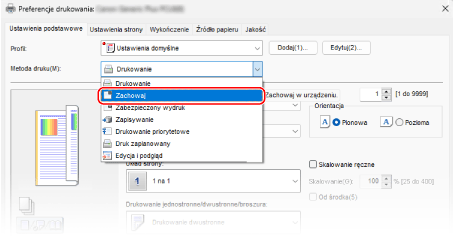
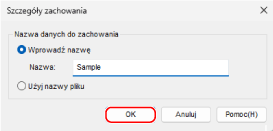
 [Special Features].
[Special Features].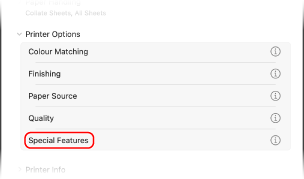
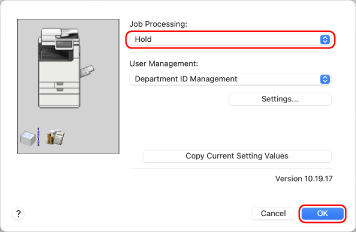
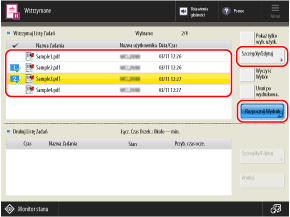

 [Podgląd].
[Podgląd].
 [Drukuj próbkę].
[Drukuj próbkę].
 Monitor stanu], aby wyświetlić stan i dziennik zadań drukowania. Wyświetlanie stanu i dziennika zadań drukowania
Monitor stanu], aby wyświetlić stan i dziennik zadań drukowania. Wyświetlanie stanu i dziennika zadań drukowania [Usuń]
[Usuń]  [Tak].
[Tak].